Отчет о заблокированных пользователях
Важно!
Skype для бизнеса Online, эксплуатируемый компанией 21Vianet в Китае, будет прекращен 1 октября 2023 года. Если вы еще не обновили пользователей Skype для бизнеса Online, они будут автоматически запланированы для вспомогательного обновления. Если вы хотите обновить организацию до Teams самостоятельно, настоятельно рекомендуется начать планирование пути обновления уже сегодня. Помните, что успешное обновление соответствует технической готовности и готовности пользователей, поэтому обязательно используйте наше руководство по обновлению при переходе в Teams.
Skype для бизнеса Online, за исключением службы 21Vianet в Китае, была прекращена 31 июля 2021 года.
На новой панели мониторинга отчетов Skype для бизнеса отображается обзор действий по Skype для бизнеса продуктам в вашей организации. Она позволяет детализировать отдельные отчеты на уровне продукта, чтобы получить более детальную информацию о действиях в каждом продукте. Например, можно использовать отчет Skype для бизнеса пользователи заблокированы, чтобы увидеть пользователей в вашей организации, которым запрещено совершать звонки по ТСОП. Этот отчет, а также другие Skype для бизнеса отчеты, содержит сведения о действиях, включая использование ТСОП в организации.
Дополнительные доступные отчеты см. в обзоре отчетов.
Примечание.
Все Skype для бизнеса отчеты отображаются при входе в Центр администрирования Microsoft 365 с правами администратора.
Как получить отчет о блокировке Skype для бизнеса пользователей
 Использование Центра администрирования Skype для бизнеса
Использование Центра администрирования Skype для бизнеса
- Перейдите в Центр > администрирования Администратор центры>Skype для бизнеса Центр> администрированияОтчеты Пользователи>заблокированы.
Интерпретация отчета о блокировке Skype для бизнеса пользователей
Вы можете получить представление для заблокированных пользователей, просмотрев каждый из отображаемых столбцов.
Отчет имеет следующий вид.
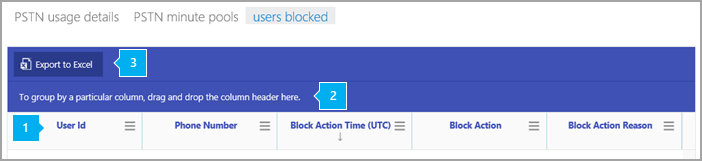
В таблице показана разбивка всех пользователей, которым запрещено совершать звонки. Здесь отображаются все пользователи, которым назначена телефонная система или аудиоконференция. При необходимости можно добавлять и удалять столбцы таблицы.

- Идентификатор пользователя — это вход пользователя.
- Номер телефона — это номер, назначенный пользователю.
- Время действия блокировки — это время (UTC), когда пользователь был заблокирован для совершения звонков.
- Действие блокировать — это тип действия, предпринятого для блокировки пользователя.
- Причина действия блокировать — это причина, по которой пользователю было запрещено совершать звонки.

Чтобы создать представление, объединяющее все данные из одного или нескольких столбцов, перетащите столбец в раздел Чтобы сгруппировать по определенному столбцу, перетащите сюда заголовок столбца.

Вы также можете экспортировать данные отчета в CSV-файл Excel, нажав кнопку Экспорт в Excel.
При этом данные всех пользователей будут экспортированы в формат, позволяющий сортировать и фильтровать их для дальнейшего анализа. Если у вас менее 2000 пользователей, можно выполнить сортировку и фильтрацию в таблице в самом отчете. Если пользователей больше 2000, для фильтрации и сортировки потребуется экспортировать данные.
Просмотр других отчетов по Skype для бизнеса
Отчет об активности в Skype для бизнеса . В этом отчете приводятся сведения об использовании одноранговых сеансов, а также организации пользователями конференций и участии в них.
Отчет об использованных клиентах Skype для бизнеса . В этом отчете представлены настольные (в том числе под управлением ОС Windows) и мобильные устройства, на которых установлено приложение Skype для бизнеса и которые используются для обмена мгновенными сообщениями и участия в собраниях.
Skype для бизнеса отчет о действиях организатора конференций. Вы можете увидеть, сколько ваши пользователи организуют конференции, использующие мгновенные сообщения, аудио- и видео, общий доступ к приложениям, Веб-подключение, подключение и исходящий телефонный доступ ( 3-й стороннего поставщика) и телефонный доступ и исходящий телефонный доступ — Майкрософт.
Skype для бизнеса отчет об активности участников конференции. Вы можете увидеть, сколько конференций для обмена мгновенными сообщениями, аудио- и видео, общего доступа к приложениям, веб-конференций, конференц-связи с телефонным подключением и выходом.
Отчет об одноранговых сеансах в Skype для бизнеса . В этом отчете приводятся сведения об использовании услуг обмена мгновенными сообщениями, аудио- и видеосвязи, общего доступа к приложениям и передачи файлов.
Skype для бизнеса отчет об использовании ТСОП. Вы можете увидеть количество минут, затраченных на входящие и исходящие вызовы, и стоимость этих вызовов.
Skype для бизнеса отчете пулов минут ТСОП можно просмотреть количество минут, использованных в течение текущего месяца в организации.
Skype для бизнеса отчет о сеансах. Вы можете просмотреть сведения о взаимодействии с отдельными пользователями.